Fișierul ServiceManager.exe autentic este o componentă software a centrului Intel AppUp (SM) al Intel Corporation .
„ServiceManager.exe”, un serviciu de fond Windows numit și „ismAgent.exe”, a lansat și a menținut fereastra digitală a magazinului pentru App-Up® Center Intel, un proiect de scurtă durată din 2010 până în 2014 pentru a descoperi noi dezvoltatori de software din întreaga lume. pentru a proiecta și trimite aplicații pentru Ultrabooks, laptopuri și tablete. (O prezentare de diapozitive PowerPoint de către un executiv Intel a folosit atât „ServiceManager.exe” cât și „ismAgent.exe” pentru acest modul în mod interschimbabil.) Multe aplicații aprobate de Intel pentru acest magazin, nu mai sunt acceptate din martie 2014, s-au bazat pe prezența acestui program. pentru a lansa și a alerga. Pot exista în continuare pe unele utilaje, dar este posibil să nu funcționeze. Nu dezinstalați „ServiceManager.exe”, care poate fi făcut din Panoul de control, cu excepția cazului în care intenționați să le eliminați și pe acestea. Intel a fost fondată în 1968 și are sediul central în Santa Clara, CA, SUA. Este cel mai mare și cel mai apreciat producător de semiconductori din lume; software-ul a reprezentat doar patru la sută din veniturile sale din 2015.
ServiceManager este managerul serviciului Intel
Extensia .exe pe un nume de fișier indică un fișier redus exe. Fișierele executabile pot, în unele cazuri, să dăuneze computerului. Prin urmare, citiți mai jos pentru a decide dacă ServiceManager.exe de pe computer este un troian pe care ar trebui să îl eliminați, fie că este un fișier aparținând sistemului de operare Windows sau al unei aplicații de încredere.
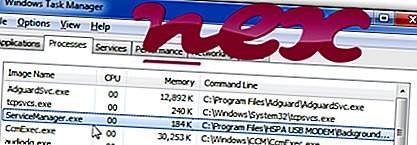
Procesul cunoscut sub numele de Service Manager sau Intel Services Manager
aparține programului software Intel AppUp (SM) sau Mobile Hotspot Admin sau Manager de servicii Virgin Media sau Manager de conexiuni sau conexiune Web sau MobiFone FastConnect (versiunea 3G) sau INet sau Dodo Mobile
de JRD COMMUNICATION (SHENZHEN) LTD sau Intel (www.intel.com) sau Virgin Media (www.virginmedia.com) sau techwin sau AVG (www.freeavg.com).
Descriere: ServiceManager.exe nu este esențial pentru Windows și de multe ori va cauza probleme. ServiceManager.exe este localizat într-un subfolder al „C: \ Program Files (x86)” - de obicei C: \ Program Files (x86) \ HSPA USB MODEM \ BackgroundService \ sau C: \ Program Files (x86) \ Intel \ IntelAppStore \ coș \ . Mărimile de fișiere cunoscute pe Windows 10/8/7 / XP sunt 49.752 de octeți (24% din totalul aparițiilor), 51.576 de octeți și încă 12 variante. Procesul este un serviciu (Meditel Imola Modem Device Helper) care rulează invizibil în fundal: Serviciu de fundal pentru baza de date.
Programul nu este vizibil. ServiceManager.exe este certificat de o companie de încredere. Fișierul nu este un fișier de sistem Windows. ServiceManager.exe este un fișier semnat Verisign. ServiceManager.exe este un fișier fără informații despre dezvoltatorul său. Prin urmare, ratingul de securitate tehnică este de 42% periculos ; dar ar trebui să comparați și această evaluare cu recenziile utilizatorilor.
Dezinstalarea acestei variante: Dacă aveți probleme cu ServiceManager.exe, puteți elimina întregul program HSPA USB MODEM sau centrul Intel AppUp (SM) folosind Panoul de control Windows.Important: Unii malware se camuflează ca ServiceManager.exe, în special atunci când se află în folderul C: \ Windows sau C: \ Windows \ System32. Prin urmare, ar trebui să verificați procesul ServiceManager.exe pe computer pentru a vedea dacă este o amenințare. Vă recomandăm Managerul de activități de securitate pentru verificarea securității computerului. Aceasta a fost una dintre cele mai bune opțiuni de descărcare ale The Washington Post și PC World .
Un computer curat și ordonat este cerința cheie pentru evitarea problemelor cu ServiceManager. Aceasta înseamnă a rula o scanare pentru malware, curățarea hard disk-ului dvs. folosind 1 cleanmgr și 2 sfc / scanare, 3 programe de dezinstalare de care nu mai aveți nevoie, verificarea programelor Autostart (folosind 4 msconfig) și activarea Windows 5 Actualizare automată. Amintiți-vă întotdeauna să efectuați copii de rezervă periodice sau cel puțin să setați puncte de restaurare.
Dacă întâmpinați o problemă reală, încercați să reamintiți ultimul lucru pe care l-ați făcut sau ultimul lucru pe care l-ați instalat înainte să apară pentru prima dată problema. Utilizați comanda 6 resmon pentru a identifica procesele care vă cauzează problema. Chiar și pentru probleme serioase, mai degrabă decât reinstalarea Windows-ului, mai bine reparați instalarea sau, pentru Windows 8 și versiunile ulterioare, executați comanda 7 DISM.exe / Online / Cleanup-image / Restorehealth. Acest lucru vă permite să reparați sistemul de operare fără a pierde date.
Pentru a vă ajuta să analizați procesul ServiceManager.exe de pe computer, următoarele programe s-au dovedit a fi utile: Un Manager de activități de securitate afișează toate sarcinile Windows care rulează, inclusiv procesele ascunse încorporate, cum ar fi monitorizarea tastaturii și a browserului sau intrările Autostart. O evaluare unică a riscului de securitate indică probabilitatea ca procesul să fie potențial spyware, malware sau un troian. B Malwarebytes Anti-Malware detectează și elimină spyware-ul, adware-ul, troienii, keylogger-urile, programele malware și trackerele de pe hard disk.
Fișier aferent:
csrcs.exe connect.service.contentservice.exe bonanzadealsie.dll ServiceManager.exe spmonitor.exe webplayer.exe icesoundservice64.exe clmsserver.exe wlancu.exe wajamupdater.exe dfsvc.exe












